Configuration de l'interface cellulaire
La passerelle est initialement configurée pour Ethernet avec DHCP, suivez ces étapes pour configurer le mode cellulaire.
Cinq étapes sont nécessaires :
- Étape 1 : Configurez vos identifiants cellulaires.
- Étape 2 : Changez eth0 en secondaire ou non-utilisé.
- Étape 3 : Activez ppp0.
- Étape 4 : Appliquez la configuration.
- Étape 5 : Validez la configuration.
Étape 1 : Configurez vos identifiants cellulaires
- Sélectionnez Configuration système, appuyez sur la touche Entrée :
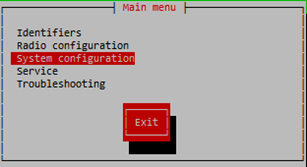
- Sélectionnez Réseau, appuyez sur la touche Entrée :
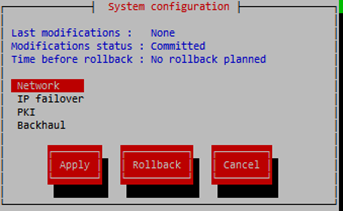
- Sélectionnez Cellulaire, appuyez sur la touche Entrée :
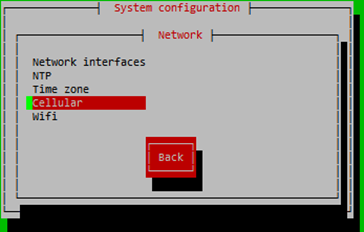
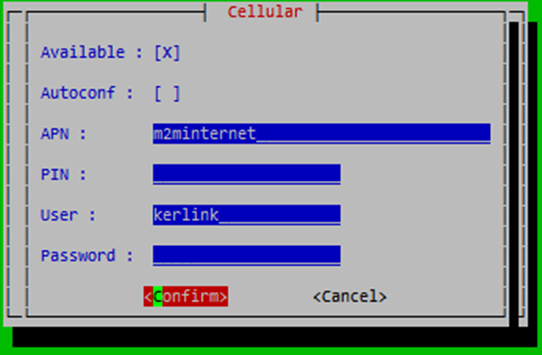
-
Vous pouvez alors configurer vos paramètres cellulaires, utilisez la touche Tab pour naviguer à travers les champs :
- "Disponible" devrait avoir un [X].
- "Autoconf": laissez vide.
- "APN": saisissez votre APN, appuyez sur la touche Entrée.
- "PIN": saisissez votre PIN si nécessaire, appuyez sur la touche Entrée.
- "Utilisateur": saisissez votre utilisateur si nécessaire, appuyez sur la touche Entrée.
- "Mot de passe": saisissez votre mot de passe si nécessaire, appuyez sur la touche Entrée.
- Déplacez-vous sur le bouton Confirmer, appuyez sur la touche Entrée.
-
Sélectionnez le bouton Retour, appuyez sur la touche Entrée, pour revenir à la configuration système.
-
Passez à l'étape 2 : Changez eth0 en secondaire ou non-utilisé.
Étape 2 : Changez eth0 en secondaire ou non-utilisé
Vous devez changer eth0 à l'état : secondaire, afin de maintenir l'accès à votre réseau local et connecter ThingPark Enterprise All-in-one, ou vous pouvez le désactiver, mais vous ne pourrez pas vous reconnecter à ThingPark Enterprise All-in-one si vous n'obtenez pas d'IP publique de votre opérateur cellulaire.
- Sélectionnez IP failover, appuyez sur la touche Entrée :
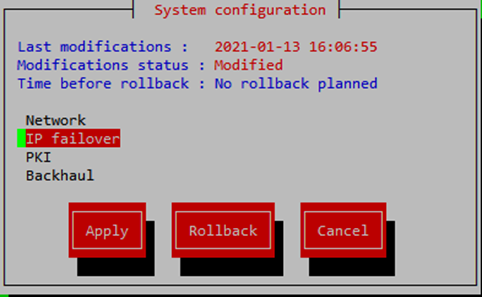
- "Interface" devrait être (*) eth0 :
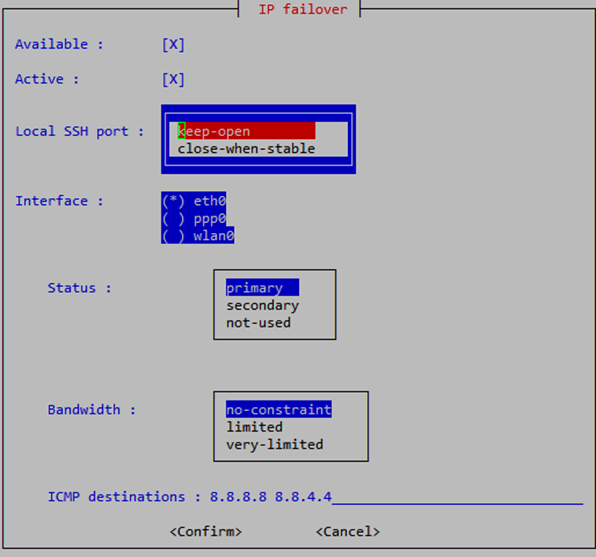
- Déplacez-vous sur Statut, sélectionnez secondaire ou non-utilisé et appuyez sur la touche Entrée.
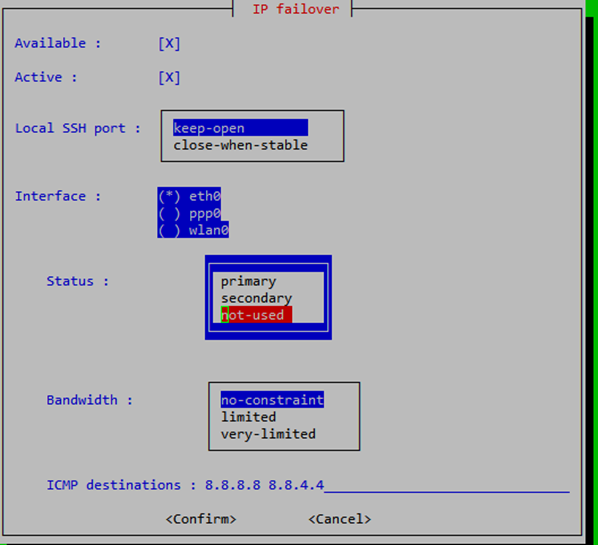
Restez sur ce formulaire pour la prochaine étape et passez à l'étape 3 : Activez ppp0.
Étape 3 : Activez ppp0
- Déplacez-vous vers Interface et sélectionnez ppp0 à l'aide de la touche Espace.
- "Interface" devrait être (*) ppp0.
- Déplacez-vous vers Statut, sélectionnez primaire et appuyez sur la touche Entrée :
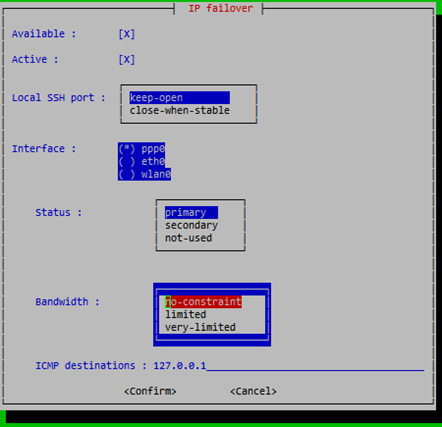
- Déplacez-vous vers Confirmer, appuyez sur la touche Entrée.
- Sur le bouton OK, appuyez sur la touche Entrée :
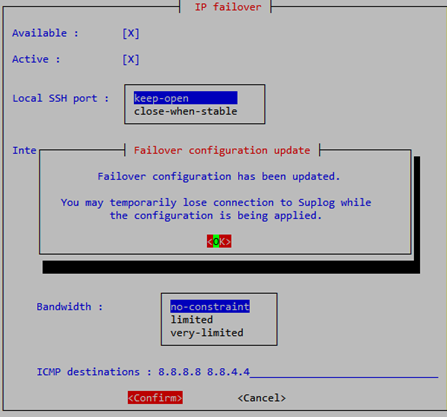
- Passez à l'étape 4 : Appliquez la configuration.
Étape 4 : Appliquez la configuration
- Déplacez-vous vers Appliquer et appuyez sur la touche Entrée :
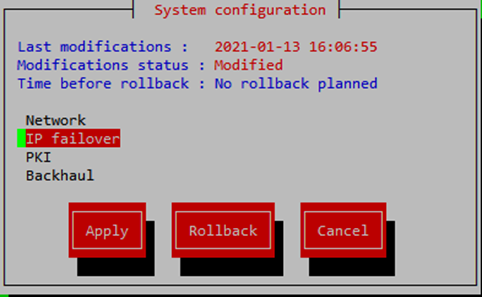
- Appuyez sur la touche Entrée sur le bouton Confirmer :
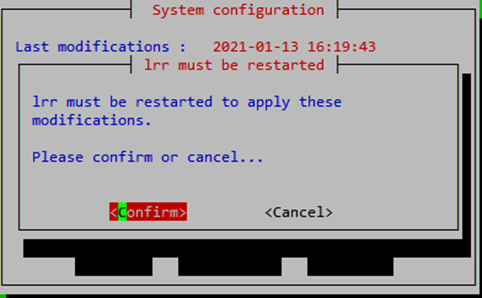
- Veuillez patienter, vous allez maintenant perdre votre connexion réseau, vous devez trouver l'adresse IP cellulaire.
Étape 5 : Validez la configuration
- Passez à l'étape 5 : validez votre configuration.